Исправлено: Plex Fast Forward и Skip Back не работают
Разное / / May 08, 2022
Некоторые люди недавно жалуются, что параметры быстрой перемотки вперед или назад не работают должным образом на их медиаплеерах Plex. Plex — это служба потоковой передачи мультимедиа на основе сервера и клиента. Вы можете разместить свой собственный сервер локально и добавить на него медиафайлы. Вы также можете транслировать мультимедиа из сторонних потоковых сервисов с помощью плагинов и надстроек.
Проблема, которую мы собираемся решить здесь, заключается в том, что при нажатии на ускоренную перемотку вперед или пропуск назад видео зависает или иногда вылетает и начинается с самого начала. Это может быть очень неприятно, потому что переход вперед или назад — одна из основных функций медиаплеера. Вы не можете представить себе использование любого медиаплеера без этой функции. Так что это нужно исправить. Вот почему в этой статье мы предложили несколько возможных решений, которые вы можете попробовать решить.
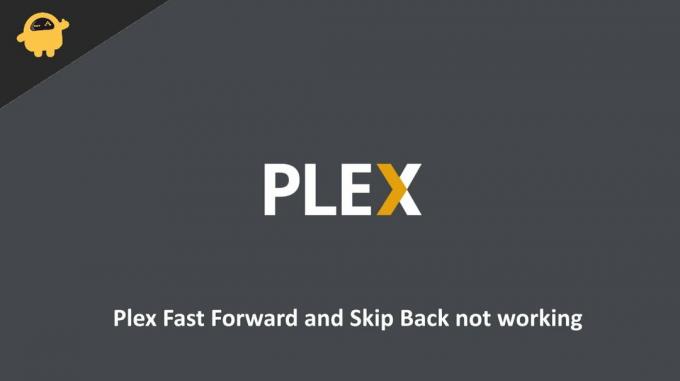
Содержание страницы
-
Исправлено: Plex Fast Forward и Skip Back не работают
- Отключить прямое воспроизведение или прямой поток
- Удалить файлы кэша
- Проверьте файл субтитров
- Проверьте фактический медиафайл
- Обновите версию сервера Plex
- Вывод
Исправлено: Plex Fast Forward и Skip Back не работают
Ниже приведены некоторые основные исправления проблемы Plex. Прежде чем следовать им, я рекомендую вам перезагрузить маршрутизатор и устройство Plex. Поскольку большинство этих проблем носят временный характер и исчезнут после простого перезапуска устройства.
Plex Infinite Buffering при попытке перемотки вперед на Shield 2019 с проводным гигабитным подключением и прямым воспроизведением в файле 4K Dolby Atmos от плекс
Отключить прямое воспроизведение или прямой поток
Прямое воспроизведение или прямой поток позволяют пользователям воспроизводить поддерживаемые форматы мультимедиа с сервера напрямую без необходимости их перекодирования.
- Откройте параметр настроек на медиаплеере Plex.
- Перейти в раздел видео.
- Ищите Прямой поток и Прямое воспроизведение.
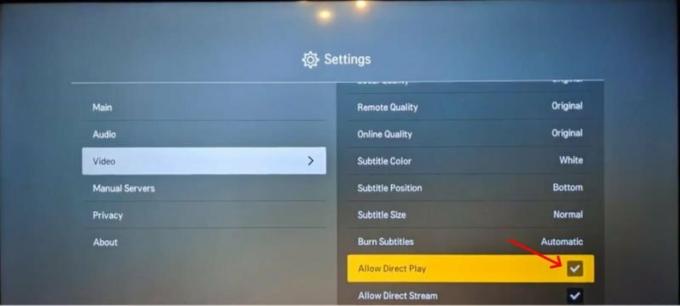
- Отключите кого-либо и проверьте, имеет ли это значение.
Здесь вам придется проверить различные комбинации. Попробуйте отключить прямой поток и включить прямое воспроизведение, и наоборот. Вы также можете попробовать отключить их оба сразу.
Удалить файлы кэша
Удаление кэш-файлов может ускорить процесс воспроизведения. Из-за длительного использования plex может создавать большие числа no. файлов кеша, приводящих к этой ошибке.
В окнах:
- Откройте окно «Выполнить» и введите в него следующий путь.
%LOCALAPPDATA%Кэши поддержки подключаемого модуля Plex Media Server
- Нажмите на ввод и откройте путь.
- Удалите все файлы кеша, перечисленные там.
- Перезапустите клиент Plex и проверьте.
В Mac:
Объявления
Если вы используете Mac OS, вместо этого вам придется следовать этим процедурам.
- Откройте Finder и нажмите «Перейти»> «Перейти к папке».
- Вставьте в него следующее место:
~/Библиотека/Поддержка приложений/Plex Media Server/Поддержка подключаемых модулей/Кэши
- Удалите все файлы и папки внутри него.
Теперь перезапустите клиент plex и проверьте, сохраняется ли проблема.
Проверьте файл субтитров
Некоторые люди также сообщают, что отключение субтитров полностью решило для них проблему. Эта проблема также может возникнуть из-за использования несовместимых файлов субтитров.
Объявления
- Перейдите к параметрам настроек на вашем клиенте plex.
- Под видео посмотрите, сможете ли вы найти разделы с субтитрами.
- Отключите его и проверьте, правильно ли работает функция быстрой перемотки вперед или назад.
Если это работает, вам придется найти способы загрузить другой файл субтитров для вашего мультимедиа.
Проверьте фактический медиафайл
Следующее, что вы хотите проверить, это фактический медиафайл. Потому что иногда у фактического медиафайла могут быть проблемы, приводящие к этой проблеме. Проверьте, можете ли вы воспроизвести файл без каких-либо проблем с помощью медиаплеера, такого как VLC, локально.
Если у файла есть такая же проблема, вы можете проверить файл или рассмотреть возможность его повторной загрузки или повторного копирования из исходного источника.
Обновите версию сервера Plex
Иногда, если вы используете более старую версию сервера Plex, вы можете столкнуться с этой проблемой. Потому что, если вы проверите примечания к выпуску последней версии, вы часто обнаружите, что эти ошибки устраняются. Поэтому лучше всего сделать резервную копию и обновить версию сервера Plex до последней.
После обновления проверьте, сохраняется ли проблема в медиаплеере. Если вы обнаружили какие-либо проблемы после обновления, вы можете вернуться к использованию резервной копии.
Вывод
Итак, как вы можете видеть, это были некоторые решения, которые вы можете попробовать исправить, не работая с Plex Fast Forward и Skip Back при воспроизведении мультимедиа. Еще одна вещь, на которую следует обратить внимание: если вы используете более слабое оборудование для размещения мультимедиа с более высоким разрешением, у вас могут быть некоторые узкие места на стороне сервера. Поэтому хорошо также проверить использование ресурсов на стороне сервера.



![Как установить стоковое ПЗУ на Intex Cloud String HD [Файл прошивки / Разблокировать]](/f/014c06b1a028b67bd3c5cf3726abf95f.png?width=288&height=384)